삼성 갤럭시 보안폴더 사용법 1. 활성화 및 설정 방법. 사진 숨기기.
휴대폰 하나로 티비도 보고, 쇼핑도 하고, 은행 업무도 보고, 사진도 찍고, 음악도 듣는 등 이제 휴대폰은 단순히 전화를 걸고 받는 용도를 넘어서는 만능 기기가 되어 가는 것 같습니다.
여기에 음성 인식과 AI 기술까지 접목되어 집, 자동차까지 제어하는 기능들이 생겨나고 있으니, 그 진화의 끝은 어디일지 궁금해지기도 하고, 한편으로는 조금 겁이 나기도 하더군요.
휴대폰에 워낙 다양한 기능들이 탑재되다보니, 편해지는 것도 사실이지만, 그 기능들을 모두 활용하려면, 공부가 필요한 것도 사실인데요.
오늘은 갤럭시 폰의 보안폴더 기능에 대해 소개해볼까 합니다.
– 보안폴더의 기본 사용 및 설정법
– 보안폴더로 자료를 이동시키는 방법
– 보안폴더 백업.
– 보안폴더를 다른 사람은 존재 자체를 모르도록 숨기는 방법
등 대충 3~4개의 포스팅이 될 듯 한데요.
휴대폰 사용에 익숙하지 않은 분들도 알기 쉽게 최대한 자세하게 써보도록 하겠습니다.
갤럭시 보안폴더.

스마트폰을 사용하다 보면, 다른 사람에게는 비밀로 하고 싶은 자료가 생깁니다.
친구들과 재미 삼아 찍었던 엽기사진, 남들이 안 봤으면 하는 메모, 애플리케이션, 동영상, 등등….
이런 자료들을 보안폴더에 넣어두면 보다 안전하게 자료를 보관할 수 있습니다.
폰 분실 시에도 누군가 임의로 운영 체제를 수정한다거나, 소프트웨어를 변경하면 보안폴더가 자동으로 잠기면서 이러한 데이터들을 보호해주게 되는데요.
또한 누군가가 내 폰을 볼 때도, 개인적인 자료들을 보안폴더에 따로 보관해 두면, 민망해지는 사태를 피할 수도 있습니다.
저 같은 경우에는 여러 인터넷 사이트들의 아이디와 비밀번호 등을 삼성 노트에 적어 보안폴더에 보관해주고 있는데요
보안폴더는 갤럭시 S8이후 출시 모델에서 사용이 가능하며, 그 이전 모델들은 프라이빗 모드라는 이름으로 유사한 기능이 지원되고 있습니다.
갤럭시 보안폴더 활성화.
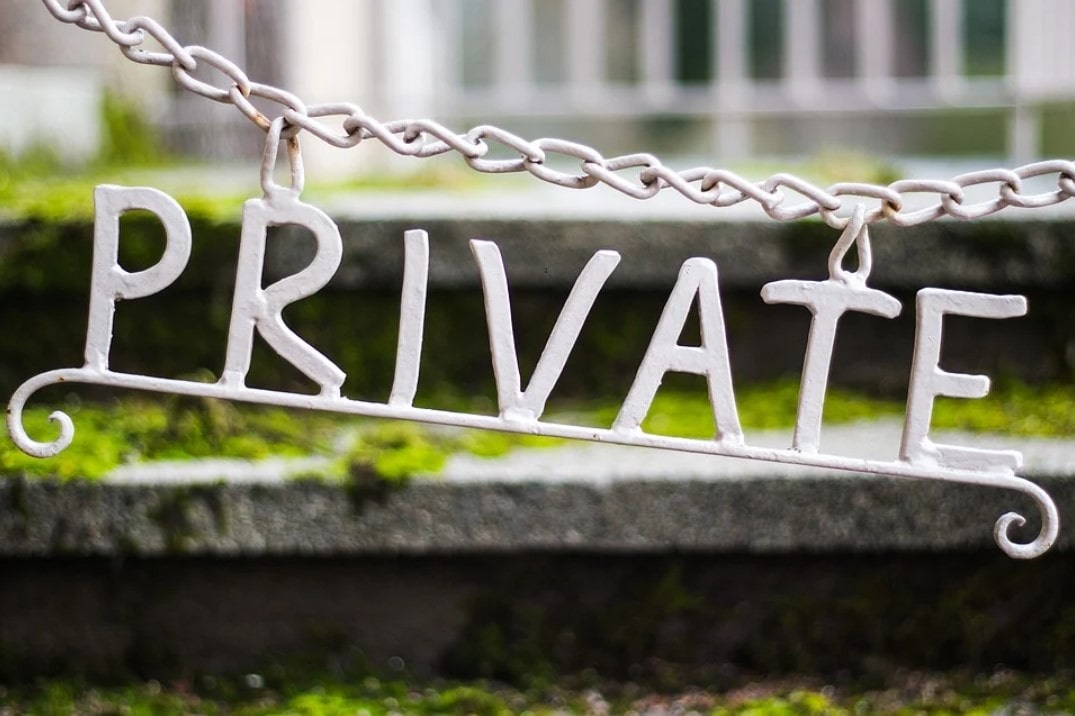
보안폴더를 사용하기 위해서는 약간의 설정을 해주시는 것이 좋은데요.
먼저 보안폴더를 활성화시켜주셔야 합니다.
스마트폰 화면을 위에서 아래로 끌어내리고,
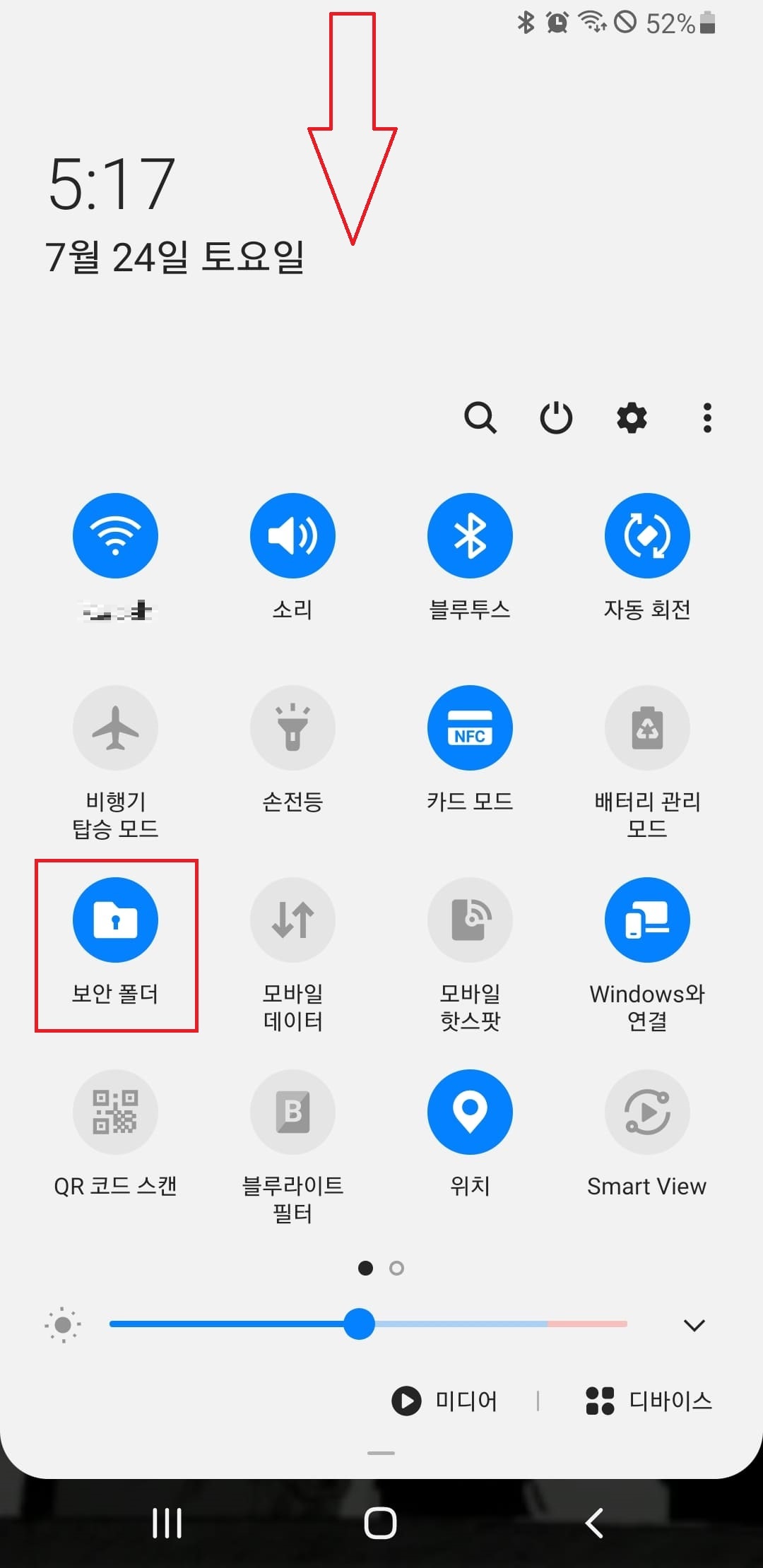
보안폴더를 눌러, 파란색이 되도록 활성화시켜줍니다.
보안폴더를 활성화시켜주고 앱스를 선택하시면
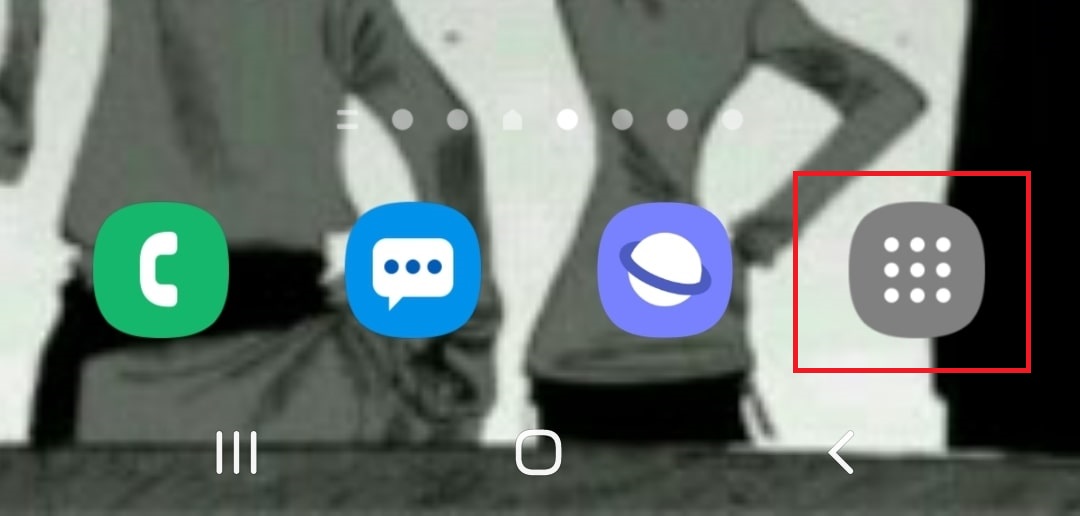
아래 사진처럼 보안폴더라는 앱을 확인하실 수 있습니다.
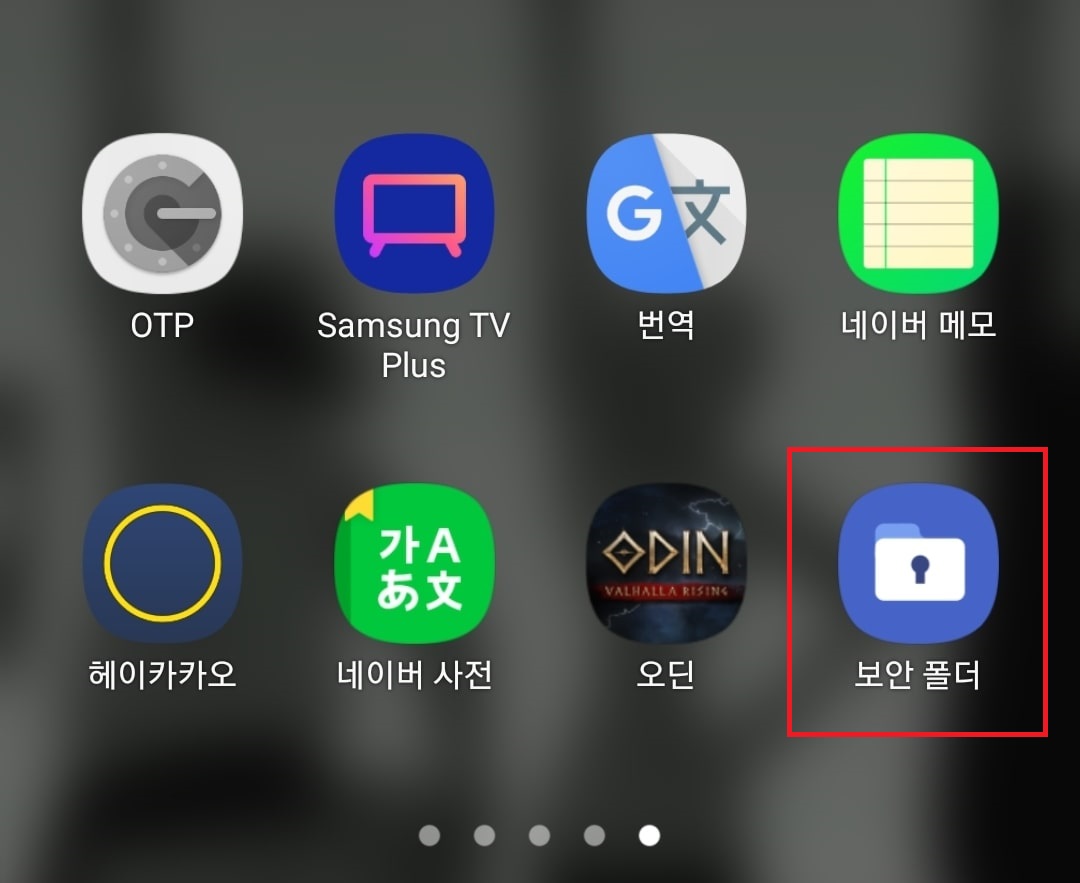
보안폴더 설정.

보안폴더를 활성화하셨으면, 이제 약간의 설정을 해주셔야 하는데요.
보안 폴더를 실행시키시면
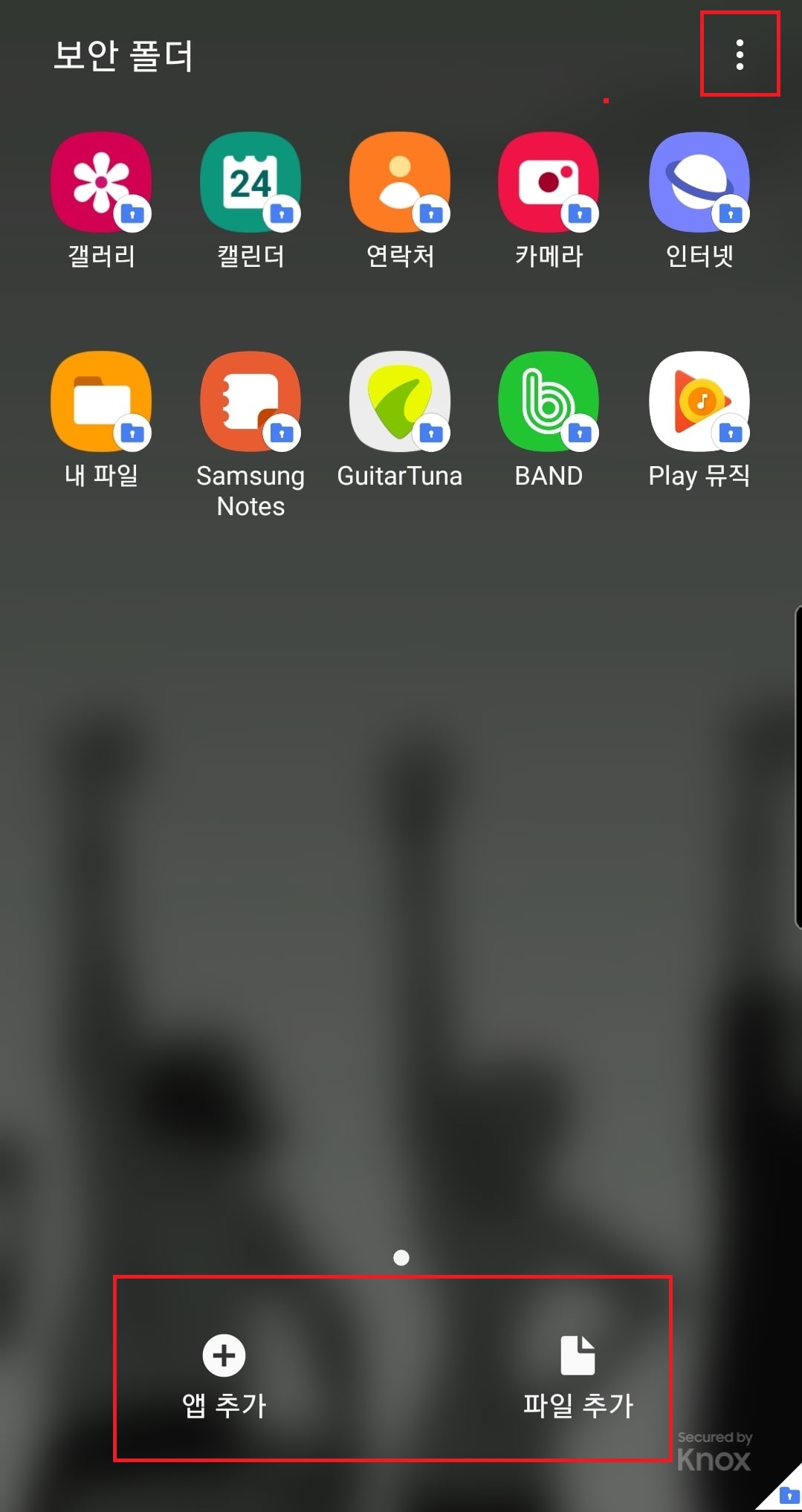
위 사진처럼 하단부에 앱이나 파일을 추가할 수 있는 아이콘이 위치해 있고, 상단의 점 세 개 메뉴를 선택하고
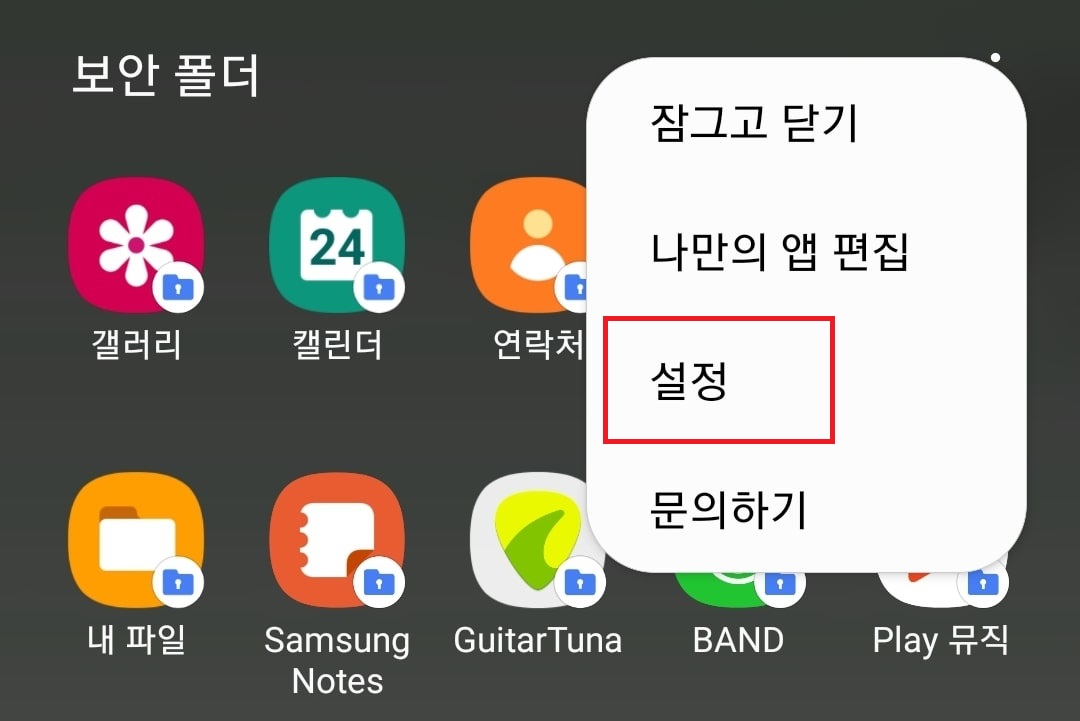
설정을 선택하시면
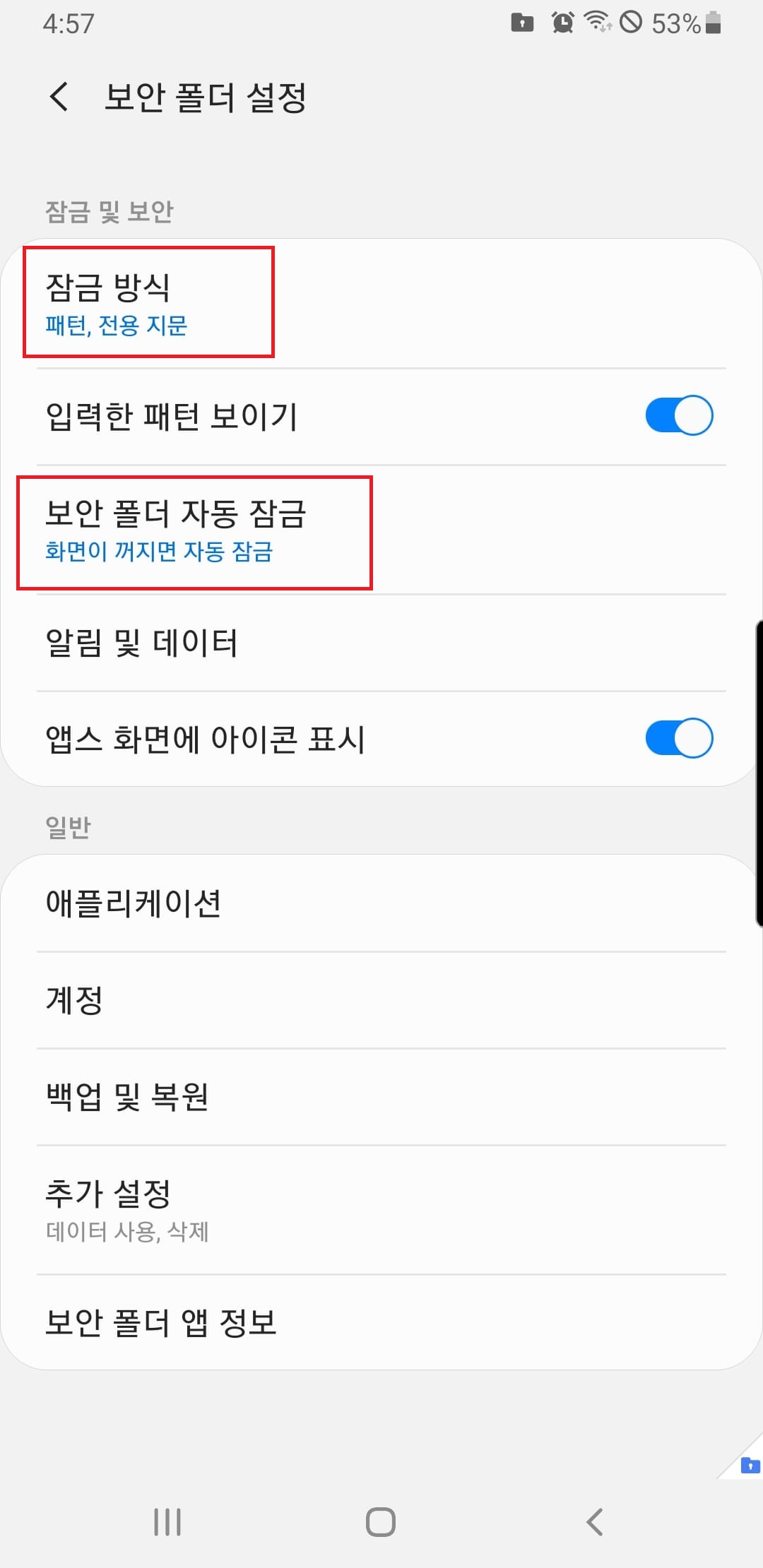
잠금 방식, 보안 폴더 자동 잠금, 에 대한 설정이 가능합니다.
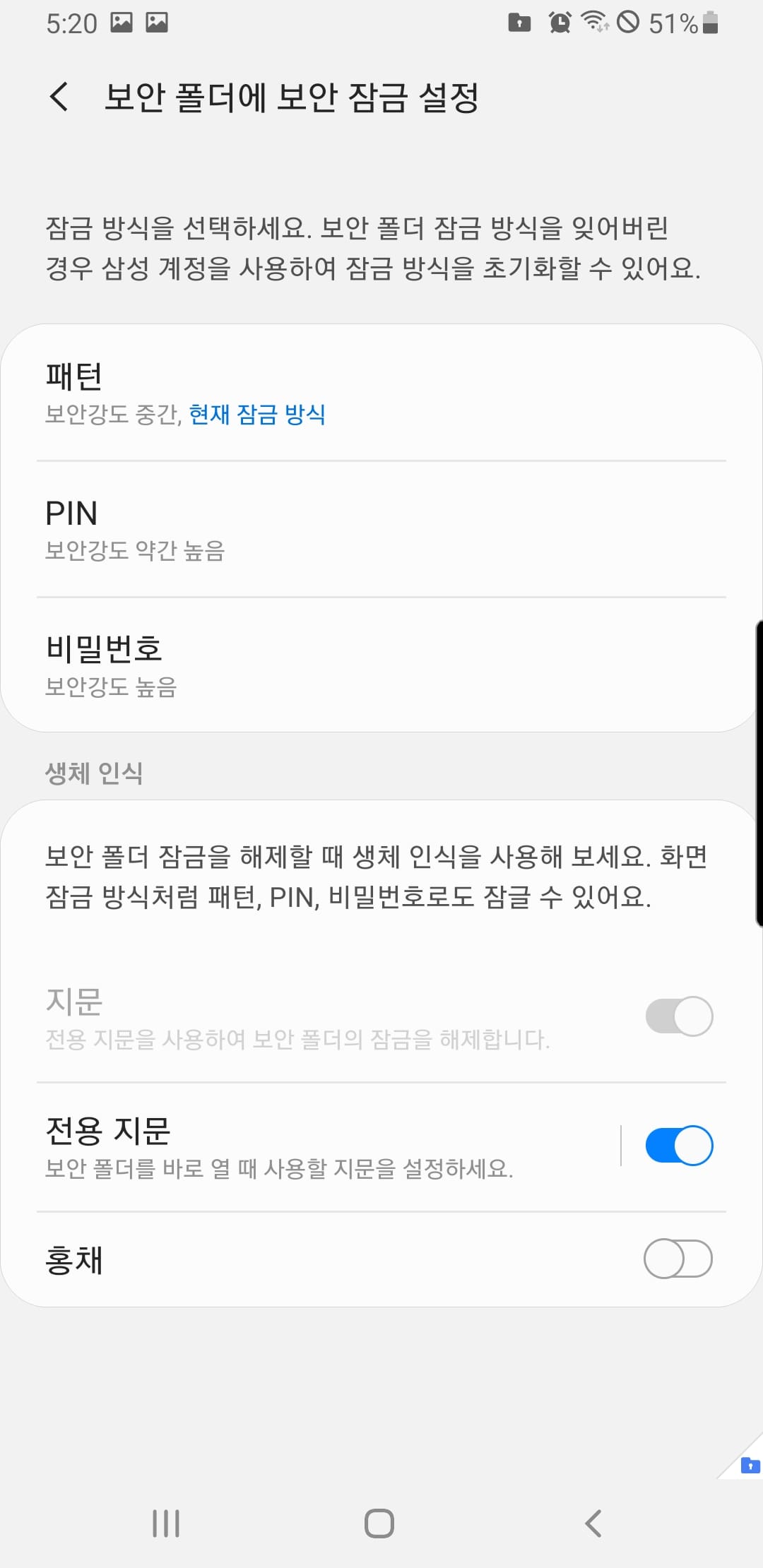
지문이나 패턴, 홍채인식, 안면 인식 등 원하는 방식으로 보안폴더를 잠가둘 수 있으며, 화면이 꺼지면 자동으로 잠기도록 설정해 주실 수도 있습니다.
여기까지 완료하시면 보안폴더 사용을 위한 기본적인 설정은 끝이 납니다.
포스팅이 길어지고 있는 관계로 다음 포스팅에서 보안 폴더로 자료를 옮기는 방법, 보안 폴더에서 자료를 내보내는 방법 등에 대해 알아보도록 하겠습니다.


